Maison >tutoriels informatiques >connaissances en informatique >Comment modifier le logo de l'opérateur de l'iPhone 4s ?
Comment modifier le logo de l'opérateur de l'iPhone 4s ?
- PHPzavant
- 2024-01-25 15:39:161325parcourir
Comment changer l'icône de l'opérateur sur iPhone4s
Si vous souhaitez changer l'icône de l'opérateur de votre iPhone 4s, vous devez vous assurer que votre iPhone 4s a été jailbreaké. Il ne fonctionnera pas sans jailbreak.
Besoin de télécharger un logiciel de gestion, tel que ifunbox, etc. !
1. Renommez les fichiers d'icônes respectivement en Default_CARRIER_XXX@2x.png et FSO_CARRIER_XXX@2x.png
(XXX est le nom d'opérateur par défaut de votre iPhone,
Utilisez iFunBox pour ouvrir private/var/mobile/Library/CarrierBundle.bundle sur votre iPhone. Il y aura plusieurs fichiers au format png, tels que Default_CARRIER_China-Unicom.png, China-Unicom est le nom de l'opérateur)
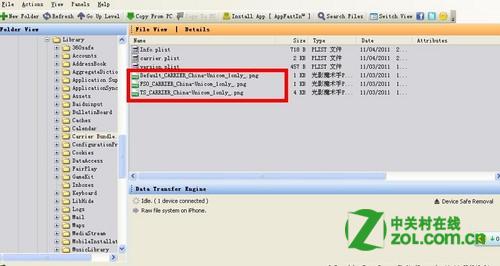
2. Copiez les deux fichiers renommés dans le dossier private/var/mobile/Library/CarrierBundle.bundle
3. Redémarrer
Remarque : le nouveau nom de fichier doit être suivi de @2x. Le simple fait d'écraser le fichier d'origine n'est pas valide et le fichier d'origine n'a pas besoin d'être supprimé
.Vous devez télécharger le fichier de remplacement vous-même !
Comment changer l'icône de l'opérateur et la couleur de la batterie du signal sur iPhone 4s
Opérateur : Tout d'abord, utilisez un logiciel tel que ifunbox qui peut ouvrir les fichiers système de l'iPhone pour ouvrir l'IPHONE
/var/mobile/Library/Carrier Bundle.bundle, vous verrez deux fichiers PNG, ces deux fichiers sont les icônes de support par défaut du système, téléchargez d'abord ces deux fichiers PNG sur votre ordinateur pour les sauvegarder (très important),
Changez le nom de l'icône (format PNG) que vous souhaitez remplacer par le même nom que le fichier sauvegardé lors de la première étape,
Mettez-le dans /var/mobile/Library/Carrier Bundle.bundle, remplacez le fichier d'origine et modifiez les autorisations à 755
Redémarrez.
Icône de chargement :
System/Library/CoreServices/SpringBoard.app/BatteryBG_1.png à BatteryBG_17.png, Batteryfill.png 18 icônes sont des icônes de chargement
Icône de signal mobile :
Les 10 icônes de Default_0_Bars.png à Default_5_Bars.png et FSO_0_Bars.png--FSO_5_Bars.png sous SystemLibraryCoreServicesSpringBoard.app sont des icônes de signal
Icône du signal Wifi :
SystemLibraryCoreServicesSpringBoard.appDefault_0_AirPort.png---Default_3_AirPort.png et FSO_0_AirPort.png---FSO_3_AirPort.png 8 icônes sont des icônes de signal wifi
Allez en ligne et téléchargez les styles que vous aimez, puis remplacez-les.
Comment changer l'icône du signal sur iPhone 44S
Comment modifier l'icône du signal iPhone4/4S :
1. Téléchargez le fichier d'icône de signal pour le remplacement Double Wings + 4G Packet Shared@2x.rar
2. Veuillez décompresser le dossier "Wing Signal" dans le package compressé sur le bureau et changer le nom du fichier en Shared@2x.artwork
3. Remplacez le fichier par le chemin suivant : /System/Library/Frameworks/UIKit.framework
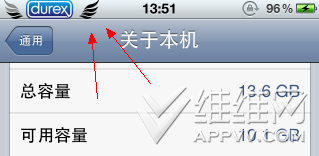
Conseils : L'aile gauche est le signal de l'opérateur et l'aile droite est le signal wifi. Il ne s'affichera pas si vous n'activez pas le wifi
.Étapes détaillées pour remplacer les icônes d'opérateur et de signal wifi de l'iPhone 4/4S :
a. Utilisez un logiciel de gestion de PC iPhone tiers, tel que iTools. Ouvrez Management iTools et recherchez la gestion de fichiers ou le système de fichiers/système de jailbreak. Chaque outil est différent, mais recherchez l'option qui vous permet d'afficher les fichiers système de l'iPhone.
b. Suivez le chemin /System/Library/Frameworks/UIKit.framework
Trouvez le fichier qui sera remplacé, certains outils peuvent utiliser la fonction de recherche. Faites une copie de sauvegarde des fichiers à remplacer sur votre PC en cas d'incident inattendu.
c. Importez le Shared@2x.artwork avec le nom de fichier modifié dans le dossier pour écraser le fichier d'origine.
4. Après le remplacement, activez ou désactivez le mode avion ou déconnectez-vous pour prendre effet.
Conseils : Comment se déconnecter ?
Si vous avez installé sbsettings, ouvrez-le et cliquez sur respring. Si vous ne l'avez pas installé, changez simplement la langue du système, Général, Multilingue, puis changez le chinois en anglais. C'est bon, modifiez-le plus tard.
5. L'effet de remplacement est comme indiqué dans l'image ci-dessous :
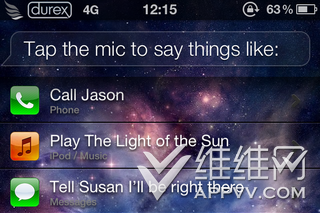
Comment modifier l'icône de l'opérateur
1. Exécutez Sync Assistant 2.0 et connectez l'appareil, entrez « Plus de fonctions — Outils — Icône de l'opérateur »
2. Saisissez la version opérateur dans l'interface pop-up (entrez les paramètres de l'appareil - Général - À propos de cet appareil pour afficher la version opérateur)
3. Ensuite, vous pouvez modifier le texte ou l'icône de l'opérateur
Texte personnalisé : saisissez le contenu du texte (il est recommandé de ne pas dépasser 5 mots), et l'aperçu de la barre d'état supérieure et du centre de notification s'affichera ci-dessous. Après confirmation, cliquez sur Paramètres.
Une fois que l'assistant vous indique que le réglage est réussi, veuillez accéder aux paramètres du téléphone pour activer et désactiver le mode avion afin d'activer le texte personnalisé. Si le contenu modifié ne s'affiche pas sur le téléphone, essayez de fermer l'application en arrière-plan et de la rouvrir. Cela ne fonctionne toujours pas, veuillez redémarrer votre téléphone.
1) Il existe un grand nombre d'icônes d'opérateur sur Internet, vous pouvez les rechercher et les télécharger (ressources d'icônes d'opérateur).
2) Basculez vers l'image personnalisée, cliquez sur Parcourir pour télécharger l'icône de l'opérateur, et l'effet d'aperçu correspondant sera affiché ci-dessous (le blanc convient mieux à la barre d'état supérieure et le noir convient au centre de notification) . Après confirmation, cliquez sur Définir.
3) Une fois que l'assistant vous indique que le réglage est réussi, veuillez accéder aux paramètres du téléphone pour activer et désactiver le mode avion afin d'activer la nouvelle icône. Si aucun changement ne se produit sur votre téléphone, essayez de fermer l'application en arrière-plan et de la rouvrir. Cela ne fonctionne toujours pas, veuillez redémarrer votre téléphone.
Restaurer l'état par défaut : si vous souhaitez revenir à l'état de l'opérateur d'origine, cliquez simplement sur [Restaurer par défaut] pour restaurer rapidement. Activez et désactivez également le mode avion dans les paramètres du téléphone pour réussir la restauration. S'il n'y a aucun changement sur le téléphone, essayez de fermer l'application en arrière-plan et de la rouvrir. Cela ne fonctionne toujours pas, veuillez redémarrer votre téléphone.
Modifier la FAQ de l'opérateur :
1. L'assistant de synchronisation indique que l'icône de l'opérateur a été modifiée avec succès, mais cela ne prend pas effet sur le téléphone ?
2. Que dois-je faire si l'application indique que le remplacement de l'opérateur a réussi, mais que l'icône de l'opérateur sur le téléphone n'a pas changé ? Réponse : Veuillez confirmer si vous êtes entré en mode avion avant de quitter. 3. Que dois-je faire si certaines applications affichent toujours les anciennes icônes après le remplacement ? Réponse : Veuillez confirmer si vous êtes entré en mode avion avant de quitter. Si le problème persiste, essayez de fermer l'application en arrière-plan et de la rouvrir. Si cela ne fonctionne toujours pas, veuillez redémarrer votre téléphone.
Ce qui précède est le contenu détaillé de. pour plus d'informations, suivez d'autres articles connexes sur le site Web de PHP en chinois!

